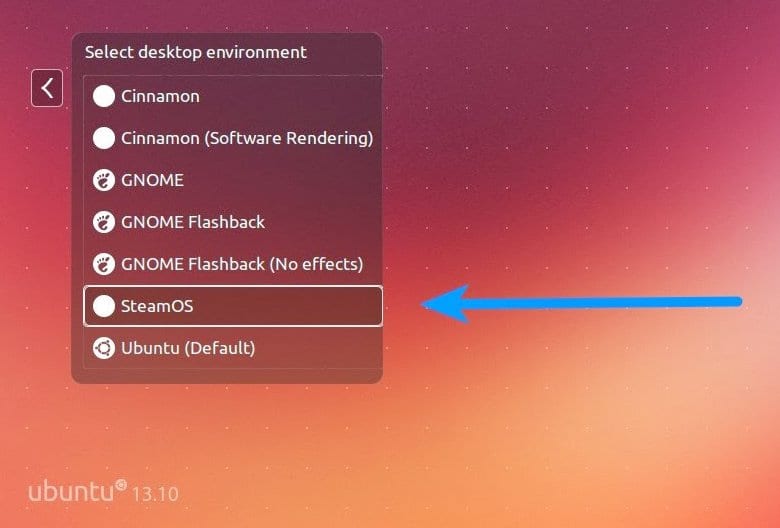
steamos Het is een paar dagen geleden aangekomen en de ontvangen beoordelingen waren overwegend positief, hoewel het duidelijk is dat er veel werk nodig is en dat er een aantal dingen moeten worden gepolijst. Maar het is al mogelijk om het te testen en te kijken hoe het gaat, en daarom gaan we het nu laten zien hoe je een SteamOS-sessie installeert op Ubuntu, iets dat helemaal niet moeilijk is, maar waarvoor een paar stappen nodig zijn, De tool van Valve is gebaseerd op Debian 7.
Om dit eerst te doen we moeten de SteamOS-client op onze computer hebben geïnstalleerd, iets dat we doen vanuit het Ubuntu Software Center. Vervolgens controleren we vanuit de Valve-applicatie of we zijn bijgewerkt naar de nieuwste versie: 'Steam -> Controleer op Steam-clientupdates '.
Vervolgens moeten we twee pakketten installeren: SteamOS-componist, die de compositietool (gebaseerd op xcompmgr) en de sessie zelf bevat, en nog een oproep SteamOS Modeswitch-remmer.
Zodra dit alles is geïnstalleerd, zullen we We verlaten onze sessie in Ubuntu en eenmaal in het inlogscherm selecteren we 'Steam OS', die nu zal verschijnen als een nieuwe optie. Zoals we kunnen zien, is het allemaal heel eenvoudig, hoewel er met enkele overwegingen rekening moet worden gehouden:
Allereerst moet je dat weten SteamOS is gebaseerd op de Big Picture-modus, wat enkele nadelen heeft in Linux en een vreemde bug kan opleveren. Bovendien, de SteamOS-sessie zal niet werken als we een opstelling met meerdere schermen hebben, zelfs als een van de schermen is aangesloten maar gedeactiveerd. Er zit dus geen andere keuze dan de extra monitoren los te koppelen en er slechts één over te houden, om de sessie daar gewoon te sluiten of LightDM opnieuw te starten.
Zeg ten slotte dat er een manier is om ons een optie te laten zien om 'Terug naar de desktop' te zien waarmee we de SteamOS-sessie kunnen verlaten en terugkeren naar Ubuntu; hiervoor moeten we ga naar de Steam Big Picture-configuratie-opties en selecteer Interface -> Sta toegang tot het Linux-bureaublad toe, die de bovengenoemde optie toevoegt, hoewel we ons herinneren: SteamOS bevindt zich in de bètafase, dus er kan hier een probleem mee zijn. Als dat het geval is, zullen we SteamOS moeten afsluiten en LightDM opnieuw moeten starten (druk op Ctrl + Alt + F1 en voer 'sudo service lightdm restart' in.
Meer informatie - SteamOS: een preview-versie komt morgen, 13 december, aan
Ik heb het net geprobeerd, maar het staat niet toe om de compatibele games van de steams-machines te installeren, alleen de linux-games. (In feite krijg ik al wat al is geïnstalleerd)
Het is alsof het alleen de visuele laag was, en de rest is nog steeds Linux Steam.
Ik heb een vraag, als ik steamOS formatteer en naar steamOS spring, behalve dat ik kan spelen, kan ik debian op een normale manier gebruiken, of de functies zijn uitgeput.
Een groet.